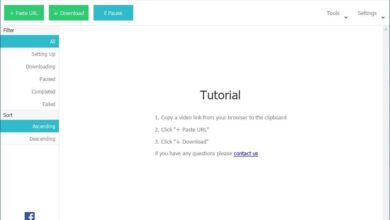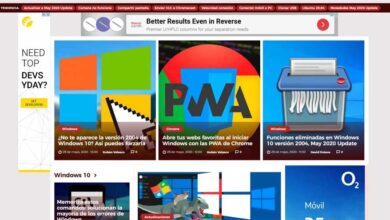Norton est-il installé sur votre ordinateur portable? Vous pouvez donc l’effacer complètement
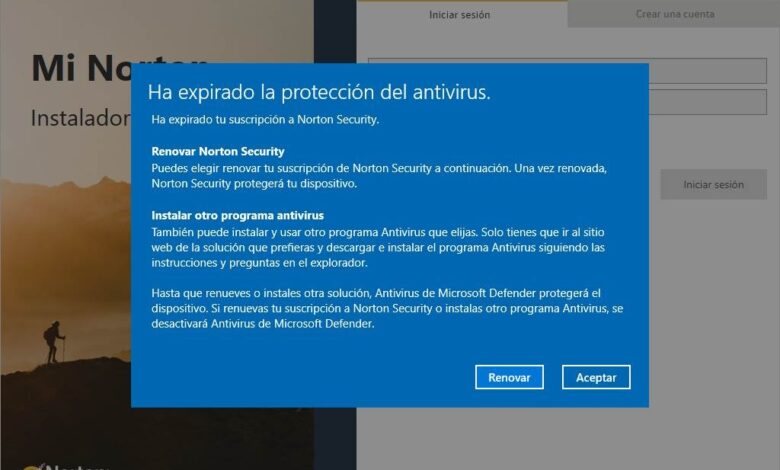
Nous avons sûrement déjà acheté un nouvel ordinateur avec enthousiasme, en particulier des ordinateurs portables, et lorsque nous l’allumons, nous avons été déçus qu’il soit plein de bloatware. Ces applications préinstallées sont installées afin de réduire les coûts et de générer des revenus supplémentaires pour les fabricants. Malheureusement, ces applications ralentissent généralement votre nouvel ordinateur, sont ennuyeuses et peuvent même entraîner des failles de sécurité. Et beaucoup d’entre eux ne sont même pas des versions complètes, mais uniquement des versions d’essai, telles que les antivirus Office ou OEM, tels que Norton.
Norton est l’un des programmes antivirus généralement installés par défaut sur les ordinateurs portables afin de réduire un peu son prix. C’est l’un des antivirus commerciaux les plus connus et, également, l’un de ceux qui obtient les meilleures notes dans les tests de sécurité AV-Test . Cependant, ce qui est installé par défaut est généralement une version d’essai de 3 mois et, si nous ne sommes pas attentifs, l’antivirus expirera sûrement et nous ne serons pas protégés.
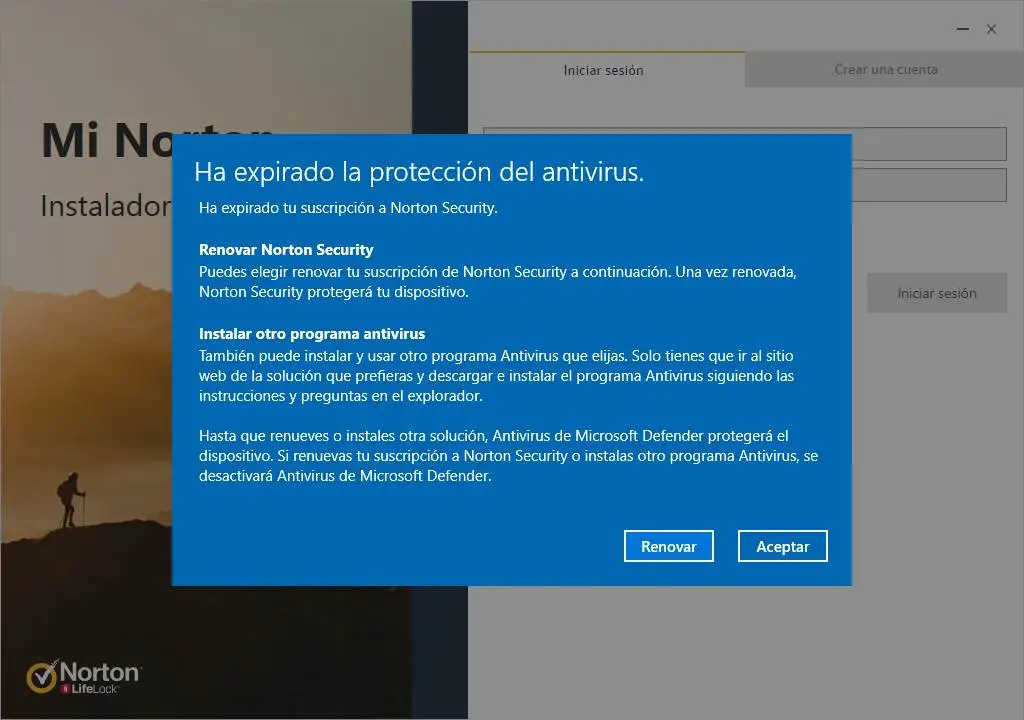
Dans Windows 10, l’un des meilleurs antivirus que nous puissions installer est Windows Defender. Il s’agit de l’antivirus officiel de Microsoft, installé par défaut avec Windows 10, et capable de fournir une protection au même niveau que tout autre antivirus commercial. Malheureusement, tant que les antivirus OEM, comme Norton, ne sont pas complètement désinstallés de l’ordinateur, nous ne pouvons pas activer cet antivirus pour éviter les conflits.
Par conséquent, tout comme nous avons déjà expliqué comment désinstaller complètement McAfee , dans cet article, nous allons vous expliquer comment désinstaller Norton en toute sécurité et sans laisser de trace.
Comment supprimer Norton de Windows 10
Norton peut généralement être désinstallé de Windows 10 comme toute autre application ou programme. Cet antivirus a son propre programme de désinstallation, donc lorsqu’il est installé, il est enregistré dans la liste des programmes du système d’exploitation, d’où nous pouvons le supprimer.
Pour ce faire, il suffit d’ouvrir le menu Paramètres de Windows 10 (depuis le menu démarrer, par exemple) et de se rendre dans les sections « Applications » et « Applications et fonctionnalités ». Dans la liste des applications qui apparaît ici, l’antivirus Norton apparaîtra.
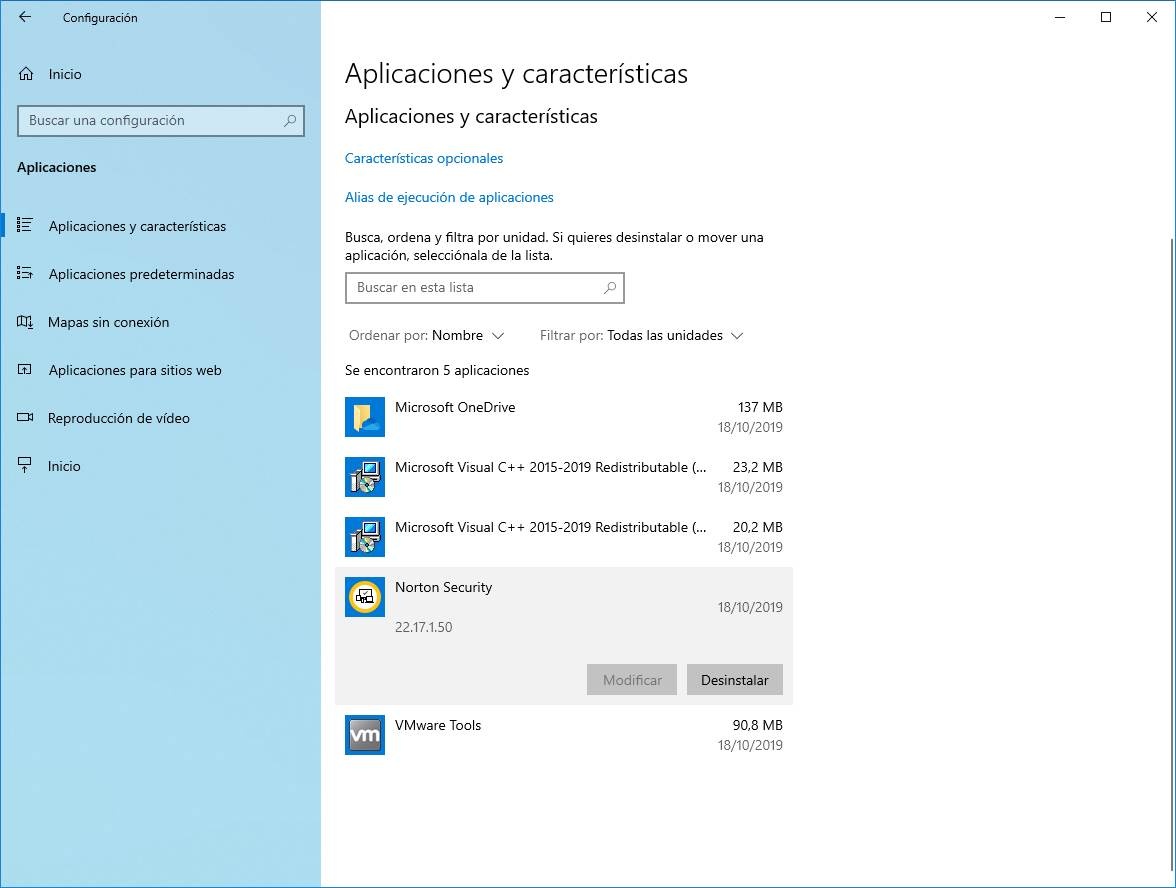
Il faut cliquer sur l’option «Désinstaller» et suivre l’assistant qui apparaîtra pour supprimer cet antivirus. Cet assistant nous demandera si nous voulons enregistrer ou supprimer les données et les paramètres antivirus. Sauf si nous prévoyons de l’installer plus tard, il est préférable de tout supprimer pour éliminer toute trace de cet antivirus.
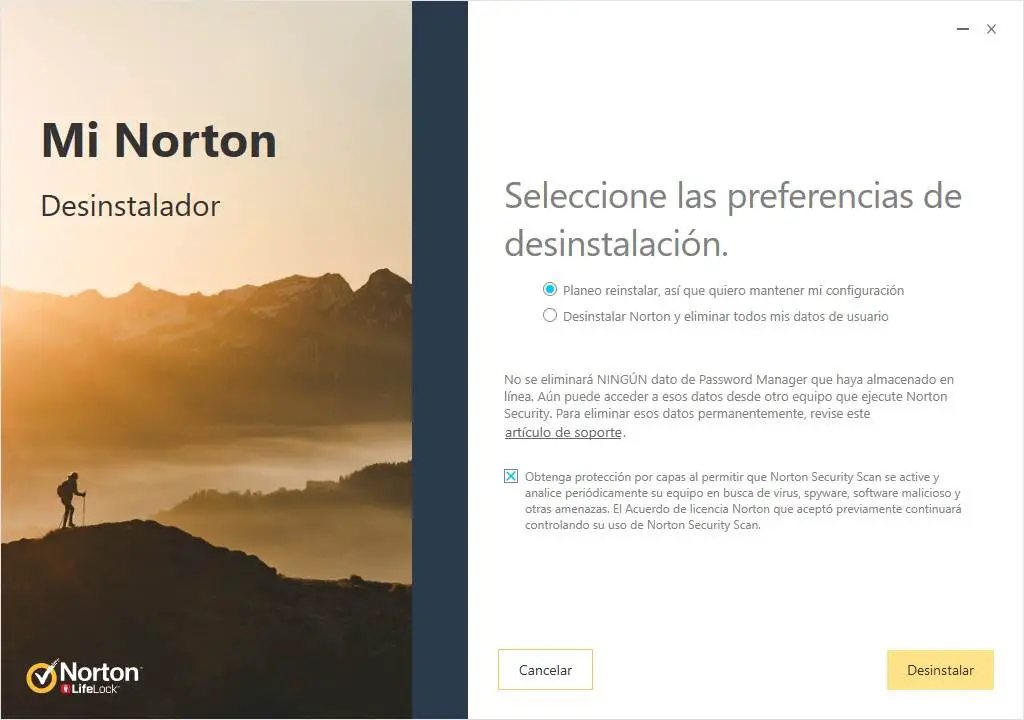
Lorsque l’assistant de désinstallation de cet antivirus est terminé et que nous redémarrons l’ordinateur, nous aurons supprimé Norton de notre PC.
Une autre façon de désinstaller l’antivirus est à partir du menu Démarrer. Si nous avons localisé l’icône antivirus, nous pouvons faire un clic droit dessus pour la désinstaller de notre ordinateur comme nous venons de le faire. L’assistant apparaîtra, nous le suivons jusqu’au bout et redémarrons le PC.
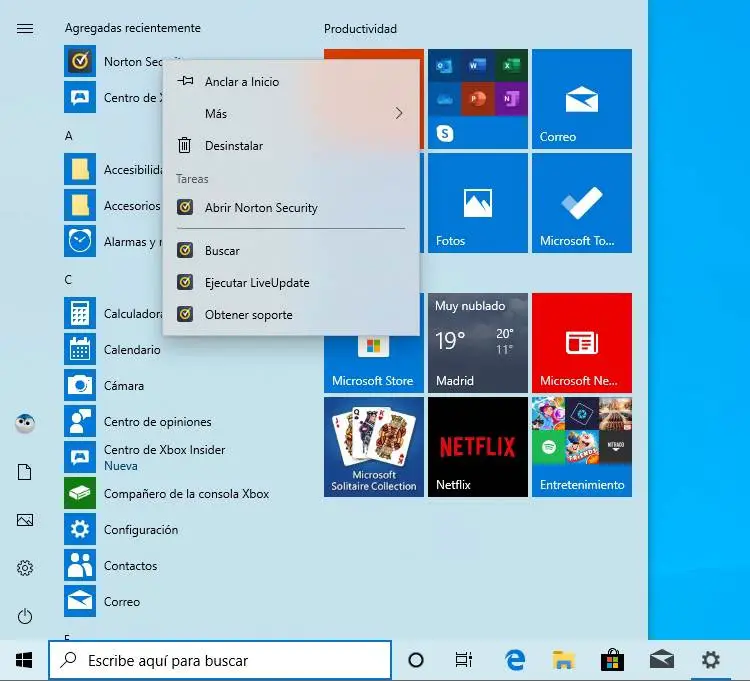
Comment supprimer en toute sécurité l’antivirus avec son outil de suppression et de réinstallation
Le programme de désinstallation de Windows laisse souvent des traces de cet antivirus sur l’ordinateur. Bien qu’elles ne devraient pas nous poser de problèmes, ces traces peuvent éventuellement conduire à de faux positifs ou à des problèmes de compatibilité.
Par conséquent, si nous voulons effacer complètement cet antivirus sans laisser de trace, le mieux que nous puissions faire est de choisir d’utiliser l’outil Norton Remove and Reinstall . Cet outil est entièrement gratuit et nous pouvons le télécharger à partir du lien suivant .
Une fois téléchargé, nous l’exécutons sur l’ordinateur et, après avoir accepté les termes de la licence, nous verrons une fenêtre comme celle ci-dessous.
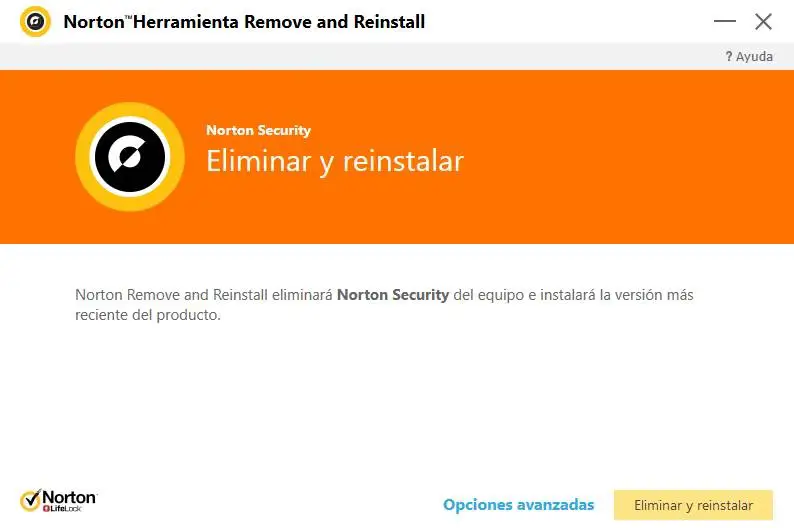
Cette fenêtre nous permettra de désinstaller complètement Norton et de le réinstaller. Comme nous ne souhaitons pas l’installer, cliquez sur » Options avancées » et choisissez ainsi l’option » supprimer uniquement «.
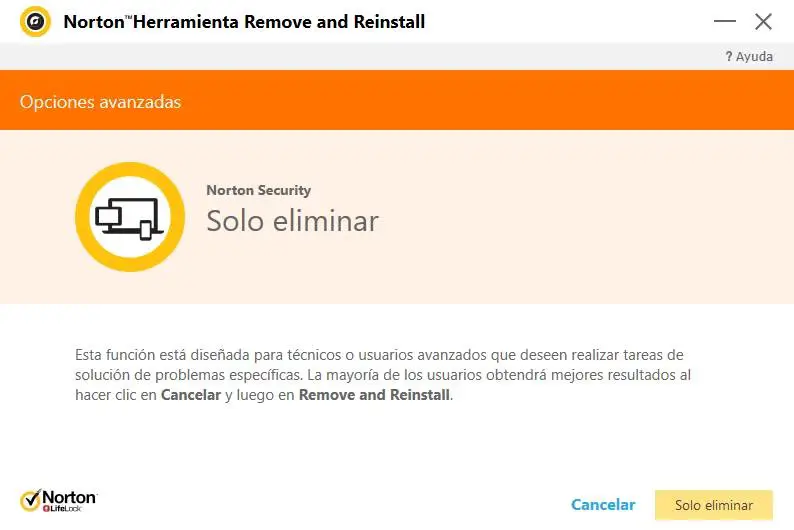
Cet assistant nous rappellera que lorsque nous désinstallerons l’antivirus, nous ne serons pas protégés.
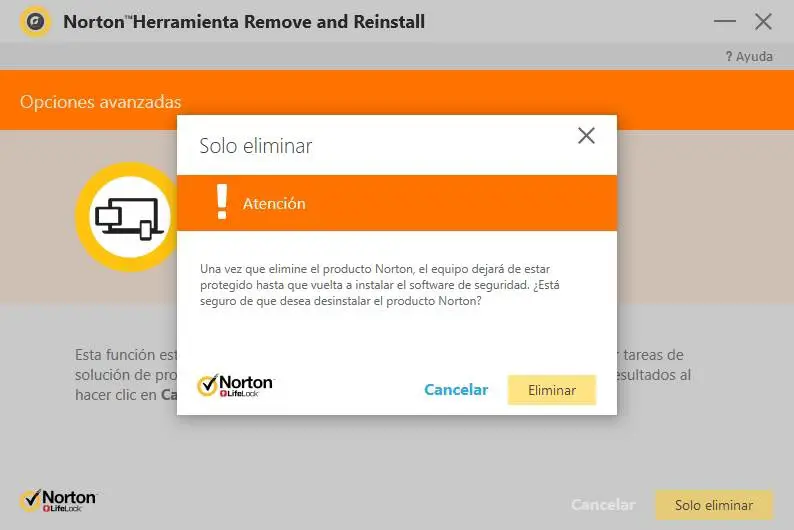
Nous acceptons l’avis, nous continuons et dans quelques secondes, ou quelques minutes, Norton sera complètement et en toute sécurité supprimé de notre ordinateur. Après avoir redémarré l’ordinateur, nous pouvons voir qu’il n’y a même pas la moindre trace de cet antivirus.
Bien entendu, nous devons nous assurer que Windows Defender est activé après la désinstallation de Norton afin de continuer à utiliser notre ordinateur en toute sécurité.